关于团队和敏捷工具
Azure DevOps Services | Azure DevOps Server 2022 - Azure DevOps Server 2019
了解如何构建和使用团队和敏捷工具来支持不断增长的组织。 当你的团队增长超过其预期大小(通常从 6 到 9 个成员)时,你可能会考虑从一个团队结构迁移到两个团队结构。 然后,可以设置分层团队结构,为经理提供多个优势来跟踪团队的进度。 有关添加团队的分步过程,请参阅 “添加另一个团队”。
根据组织的规模和跟踪需求,可以设置类似于下图的团队结构。 为此,请定义团队及其关联的区域路径(s)。
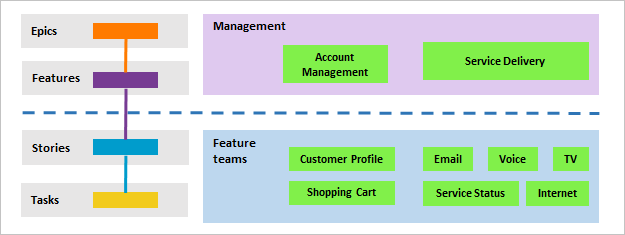
以下方案适用:
- 每个功能团队都可以与单个功能区域路径(例如 客户个人资料、 购物车、 电子邮件)或多个区域路径相关联
- 每个专注于一组功能的管理团队都可以选择要监视的多个区域路径
- 每个功能团队都有其不同的积压工作计划、确定优先级和跟踪工作
- 项目组合或产品所有者可以为每个发布创建其想法、路线图和目标,监视项目组合中的进度,以及管理风险和依赖项。 有关详细信息,请参阅 项目组合管理
关于区域路径、功能团队和管理团队
区域路径在 Azure Boards 中具有以下用途:
- 筛选团队积压工作或板中显示的工作项。
- 将其他筛选应用于积压工作或板上显示的工作项,有关详细信息,请参阅 以交互方式筛选积压工作、板、查询和计划。
- 共享某些关系的分组工作,例如属于同一产品、功能或其他工作级分组。
- 通过设置权限来限制对工作的访问权限。 可以设置安全组的权限,以限制基于区域路径修改工作项。
Teams 按如下所示进行选择:
- 功能团队可以选择一个或多个区域路径,以指定哪些工作项将显示在积压工作和板上。
- 管理团队通常选择其功能团队处理的所有区域路径。
- 此外,管理团队可能只关注功能和史诗,而功能团队可能只关注产品积压工作项目,如用户情景(敏捷)、产品积压工作项(Scrum)和要求(CMMI)。
注意
最多可以分配 300 个区域路径。 有关详细信息,请参阅 工作跟踪、流程和项目限制。
有关定义区域路径并将其分配给团队的步骤,请参阅 “定义区域路径”并分配给团队。
默认团队
每个新项目都使用具有项目名称的默认团队进行配置。 例如,Fabrikam 项目自动配置为 Fabrikam 团队。
积压工作、板和仪表板会自动为此默认团队配置,以便你可以开始定义工作项和积压工作。
可以重命名默认团队,并将新团队重新分配为默认值。
每个团队获取自己的工具集
你创建的每个团队都可以访问一套敏捷工具和团队资产。 这些工具使团队可以自主工作,并与整个企业中的其他团队协作。 每个团队都可以配置和自定义每个工具以支持其工作方式。
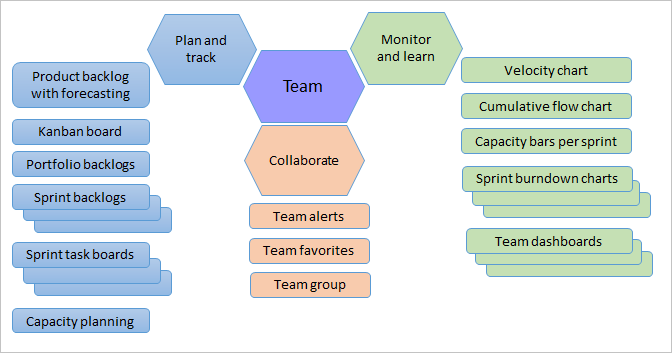
注意
除了团队仪表板,还可以添加项目仪表板,该仪表板不特定于任何一个团队。 有关详细信息,请参阅 “添加”、“重命名”和“删除仪表板”。
这些工具通过引用以下项自动筛选它们显示的工作项集:
- 默认区域路径
- 迭代路径
- 所选冲刺
有关每个工具以及每个工具的配置设置的详细信息,请参阅以下相应的文章。
区域
工具
团队配置任务
积压工作
冲刺和 Scrum
Boards
小组件
其他工具
不适用
其中许多工具都是从引用团队区域路径的系统查询生成的。 例如,团队的默认区域路径会筛选团队积压工作项上显示的工作项。 使用敏捷工具创建的工作项会根据团队默认值自动分配区域和迭代。
积压工作和板引用的团队默认值
团队积压工作和版块上会显示哪些工作项? 将工作项添加到积压工作或板时,团队默认值如何用于分配字段值?
Teams 与一个或多个 区域路径 和 迭代路径相关联。 这些路径确定其积压工作和板中显示的项。
定义团队时,可以定义团队的:
- 所选区域路径(s)
- 默认区域路径
- 所选迭代路径(s)
- 积压工作迭代路径
- 默认迭代路径
所有敏捷工具都引用为团队定义的区域路径。 积压工作或板上显示的工作项集取决于工作项的当前 状态 或其父子状态。
多个工具还引用团队的默认和选定的迭代路径或冲刺。 从团队积压工作或开发板添加新的工作项时,系统将团队 的默认区域路径 和 默认迭代路径 分配给它。
注意
通过团队仪表板上的“ 工作项 ”页或“ 新建工作项” 小组件添加的新工作项不会引用分配给团队 的默认迭代路径 。 而是为新工作项分配用户选择的最后一个 迭代路径 。 通过团队的 冲刺 积压工作或任务板添加的新工作项始终分配 与所选冲刺积压工作或任务板关联的迭代路径 。
敏捷工具
区域路径(请参阅注释 1)
迭代路径
State
项目组合或产品积压工作
所选区域路径(s)
等于或低于团队积 压工作迭代路径
活动(对应于建议或 InProgress 状态类别,请参阅说明 2、 3)
版块(请参阅注释 4)
所选区域路径(s)
等于或低于团队积 压工作迭代路径
任何状态(请参阅备注 3、5)
冲刺积压工作(请参阅注释 4)
所选区域路径(s)
团队选择的迭代路径
任何状态(请参阅备注 3、5)
任务板(请参阅注释 4)
所选区域路径(s)
团队选择的迭代路径
任何状态(请参阅备注 3、5)
新建工作项小组件
默认区域路径
默认迭代路径
不适用
注意
- 敏捷工具根据团队选择的区域路径筛选项目。 Teams 可以选择 是包含还是排除分配给子区域路径的项目。
- “状态”等于“已关闭”、“完成”或“已删除”的工作项(对应于“已完成”类别状态)不会显示在项目组合和产品积压工作上。
- 可以添加自定义工作流状态并将其分配给三个状态类别之一。 状态类别“>确定积压工作项和板视图上显示哪些工作项。
- 板、冲刺积压工作和任务板仅显示层次结构中最后一个节点,称为叶节点。 例如,如果在层次结构中链接了四个级别深的项,则只有第四个级别的项显示在开发板、冲刺积压工作和任务板上。 有关详细信息,请参阅 项之间的父子链接。
- 状态等于“已删除”的工作项不会显示在版块上。
在企业中构建分层团队或缩放敏捷性
虽然没有子团队的概念,但你可以创建区域路径位于另一个团队下的团队,从而有效地创建团队的层次结构。 有关详细信息,请参阅 “添加另一个团队”。
此外,以下文章将指导你完成配置团队、区域路径和迭代以支持项目组合管理或企业组织的步骤:
团队组
添加团队时,会自动使用团队名称创建安全组。 可以使用此组筛选查询。 团队组的名称遵循模式 [项目名称]\团队名称。 例如,以下查询查找分配给 [Fabrikam Fiber]\Email 团队组成员的工作。
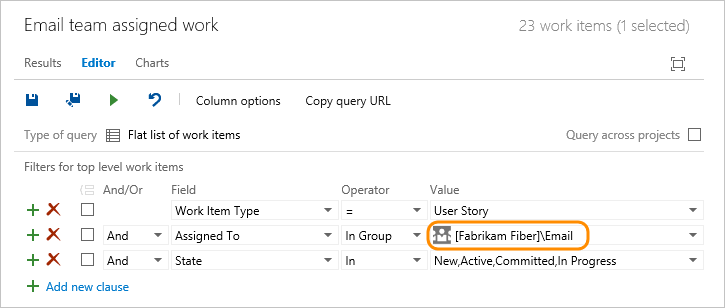
还可以在讨论和拉取请求中使用@mention控件来通知团队的所有成员。 开始输入团队或安全组的名称,选择搜索图标,然后从列出的选项中进行选择。 有关详细信息,请参阅 使用@mentions进一步讨论。
在多个团队中工作
用户帐户是否可以属于多个团队?
是的。 可以将用户帐户添加为项目的成员,也可以将用户帐户添加到添加到项目中的一个或多个团队。 如果你在两个或更多个 Scrum 团队工作,请确保 为你处理的每个团队指定冲刺容量。
团队成员权限
默认情况下,团队成员将继承为项目参与者组的成员提供的权限。 此组的成员可以添加和修改源代码、创建和删除测试运行,以及创建和修改工作项。 团队成员可以 协作处理 Git 项目 ,也可以 签入团队代码库的工作。
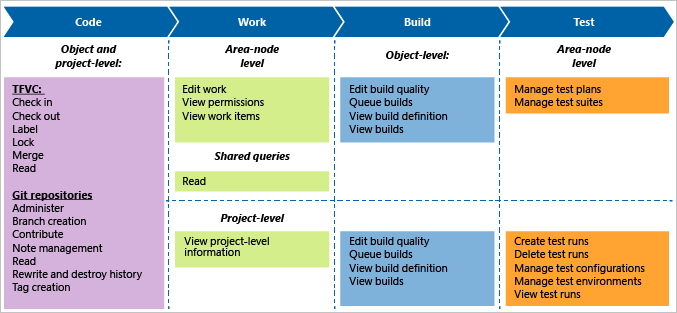
通过使用户成为 利益干系人 或限制其对只读访问权限来限制对特定功能的访问权限。 有关详细信息,请参阅为工作跟踪设置权限和访问权限。
总结
- 每个团队都有自己的积压工作,创建一个新的积压工作,你 创建新团队
- 每个积压工作都有一个 相应的板 ,可用于跟踪进度和更新状态
- 团队的指定区域和迭代路径确定积压工作项和开发板上显示哪些工作项 - 你可以轻松地决定在特定区域路径下包括或排除工作项
- 每个团队都可以控制 bug 在积压工作和板中的显示方式
- 有关所有团队资产及其配置方法的概述,请参阅 “管理团队”和“配置团队工具”
- 若要让多个团队完成的工作汇总到项目组合积压工作,需要 设置团队层次结构
- 若要添加字段或工作项类型,请参阅 “自定义工作跟踪体验”。